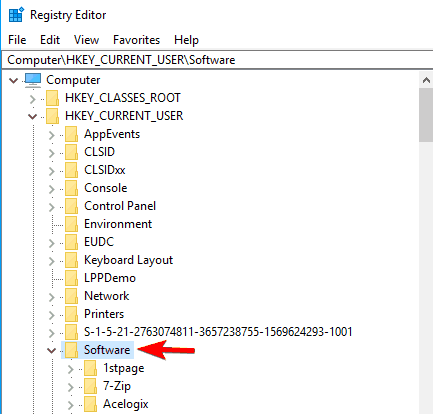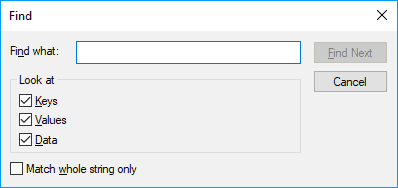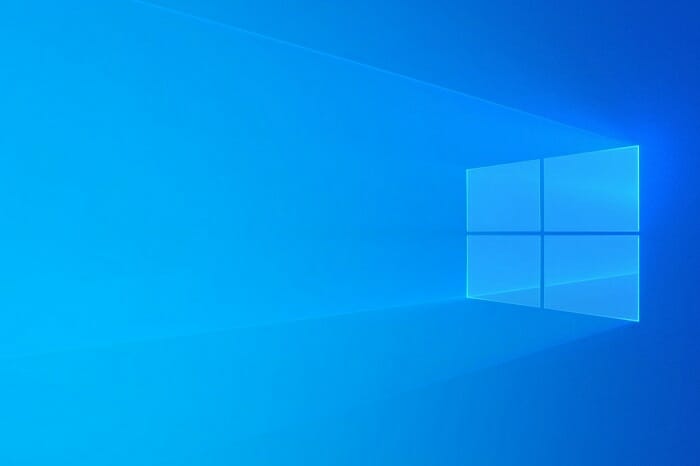Så här rengör du Windows 10-registret
Här hittar du en lista över allt som är installerat på din dator. Leta efter program som du har avinstallerat, och om du hittar några, välj bara dem och tryck på knappen Radera på tangentbordet. Du kan också använda genvägen Ctrl + F för att söka efter en specifik post.
Om du bestämmer dig för att gå den här vägen måste du vara mycket försiktig, när du har tagit bort en registerpost är den borta.
Det finns inget ångraalternativ här, så var mycket försiktig. Om något går fel kan du säkerhetskopiera registret med filen du skapade innan du börjar.
Den Registereditorn är Windows standardverktyg för visning och redigerar registret. Denna manuella sökning är dock mycket tidskrävande och det kan vara ganska svårt att filtrera genom tusentals poster.
Det är därför vi rekommenderar att du använder ett tredjepartsverktyg för att rengöra registret, eftersom dessa skapar en säkerhetskopia av Windows-registret innan rengöringsprocessen påbörjas.
Varför måste vi städa registret
Registreringsposter är fotspåren till allt du gör på din dator. Varje installerat program, varje webbsida som öppnas, varje ändring du gör skapar en registerpost.
Du kan föreställa dig hur många av dessa registerposter som finns om du anser att varje åtgärd du gör på din dator gör sin egen registerpost.
Medan registernycklar upptar nästan ingenting på hårddiskar, kompenserar de dock för det i rena siffror.
Efter en tid med att köra Windows 10 och installera och avinstallera program och appar får du hundratals eller tusentals registerposter som är helt värdelösa.
Operativsystemet filtrerar fortfarande igenom dem alla, även om de inte används längre, och den här processen belastar det, som jag är säker på att alla har sett vid ett tillfälle när du öppnar en mapp som har hundratals filer, eller när du kopierar flera filer.
Vi kan tydligt se att även med alla uppgraderingar och förbättringar kan Windows 10 inte hantera filsystem som har ett stort antal poster.
Detta beror troligen mer på hårdvarubegränsningar än på programvaran, men ändå kan vi göra det bättre.
Innan du börjar rengöra ditt Windows 10-register
Se till att det inte finns några program som körs på din dator. Stäng allt utom registerrengöringsverktyget innan du börjar.
Aktiva program skapar och modifierar registerposter så att de kan störa genomsökningen eller skadas.
Stör inte heller datorn på något sätt medan skanningen eller reparationsprocessen körs. Även ett enkelt namn på en mapp eller en flyttad genväg skapar en registerpost och kan äventyra hela processen.
Vissa registerrengöringsprogram bedömer risken för varje register och berättar vilka av dem som är säkra att ändra eller rengöra.
Tänk på att bara välja de som programmet säger och inte välja någon av de registerposter som är markerade som riskabla att ändra.
Se till att inaktivera det om det registerverktyg som du använder har en automatisk raderingsfunktion. Det är bättre att du har kontroll över vilka poster som ska raderas.
När skanningen är klar bör allt fungera smidigt, men om så inte är fallet och viss programvara inte fungerar längre bör du omedelbart återställa registret som det var innan du ändrade det.
Om problemet kvarstår bör du använda återställningspunkten som du skapade innan du börjar återgå till det ursprungliga tillståndet i registret.